PDF文件过大怎么在电脑上压缩
- 格式:docx
- 大小:301.05 KB
- 文档页数:6
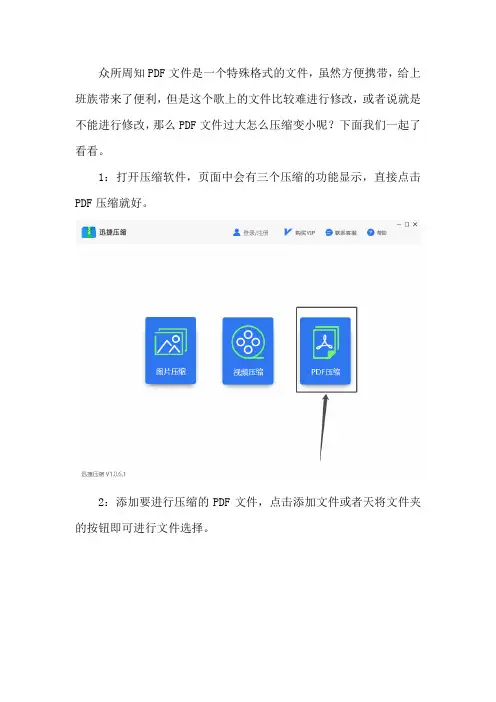
众所周知PDF文件是一个特殊格式的文件,虽然方便携带,给上班族带来了便利,但是这个歌上的文件比较难进行修改,或者说就是不能进行修改,那么PDF文件过大怎么压缩变小呢?下面我们一起了看看。
1:打开压缩软件,页面中会有三个压缩的功能显示,直接点击PDF压缩就好。
2:添加要进行压缩的PDF文件,点击添加文件或者天将文件夹的按钮即可进行文件选择。
3:PDF文件添加进操作界面后会有文件格式以及文件大小的显示,PDF文件在压缩前的信息可以清楚看到。
4:在添加文件的下面设置的有缩小优先、普通压缩和清晰优先的压缩选项,根据自己的需要进行选择。
5:压缩后的PDF文件可以保存在原文件夹中,也可以自定义保存的位置,只要自己可以找到文件,保存在哪里都可以。
6:接下来就可以开始压缩PDF文件了,点击页面右下角开始压缩的按钮即可实现PDF文件的压缩。
7:等待几秒钟之后,点击查看文件的按钮即可查看刚刚压缩成功的PDF文件。
以上就是PDF压缩的具体操作方法,感兴趣的话自己去试一下吧!。
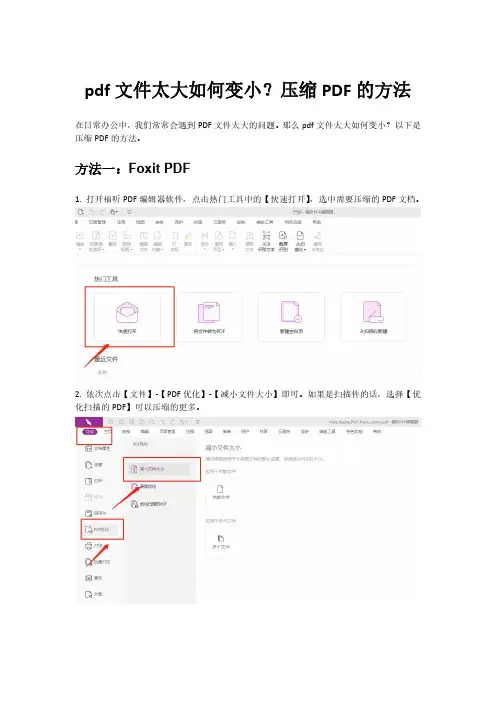
pdf文件太大如何变小?压缩PDF的方法
在日常办公中,我们常常会遇到PDF文件太大的问题。
那么pdf文件太大如何变小?以下是压缩PDF的方法。
方法一:Foxit PDF
1.打开福昕PDF编辑器软件,点击热门工具中的【快速打开】,选中需要压缩的PDF文档。
2.依次点击【文件】-【PDF优化】-【减小文件大小】即可。
如果是扫描件的话,选择【优化扫描的PDF】可以压缩的更多。
方法二:PDF365
1.打开下面这个网站,点击顶部免费功能的【PDF压缩】
2.点击上传文件按钮(一次上传最多可以支持10个文件),完成后即可进入设置选项。
按需选择压缩级别后,点击“开始压缩”按钮即可。
方法三:Foxit在线编辑
1.进入下面这个网站,拖拽上传需要压缩的PDF文件
2.找到顶部导航栏的【文件】,点击图示里的小图标,选择【高级优化】或是【优化扫描的PDF】即可完成压缩。
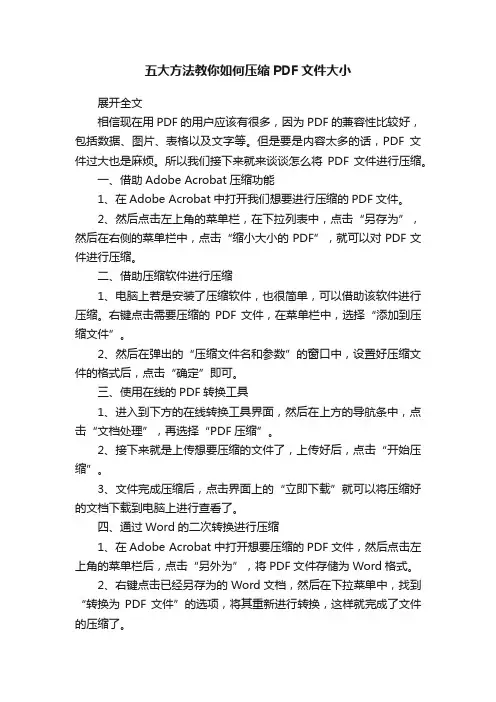
五大方法教你如何压缩PDF文件大小展开全文相信现在用PDF的用户应该有很多,因为PDF的兼容性比较好,包括数据、图片、表格以及文字等。
但是要是内容太多的话,PDF文件过大也是麻烦。
所以我们接下来就来谈谈怎么将PDF文件进行压缩。
一、借助Adobe Acrobat压缩功能1、在Adobe Acrobat中打开我们想要进行压缩的PDF文件。
2、然后点击左上角的菜单栏,在下拉列表中,点击“另存为”,然后在右侧的菜单栏中,点击“缩小大小的PDF”,就可以对PDF文件进行压缩。
二、借助压缩软件进行压缩1、电脑上若是安装了压缩软件,也很简单,可以借助该软件进行压缩。
右键点击需要压缩的PDF文件,在菜单栏中,选择“添加到压缩文件”。
2、然后在弹出的“压缩文件名和参数”的窗口中,设置好压缩文件的格式后,点击“确定”即可。
三、使用在线的PDF转换工具1、进入到下方的在线转换工具界面,然后在上方的导航条中,点击“文档处理”,再选择“PDF压缩”。
2、接下来就是上传想要压缩的文件了,上传好后,点击“开始压缩”。
3、文件完成压缩后,点击界面上的“立即下载”就可以将压缩好的文档下载到电脑上进行查看了。
四、通过Word的二次转换进行压缩1、在Adobe Acrobat中打开想要压缩的PDF文件,然后点击左上角的菜单栏后,点击“另外为”,将PDF文件存储为Word格式。
2、右键点击已经另存为的Word文档,然后在下拉菜单中,找到“转换为PDF文件”的选项,将其重新进行转换,这样就完成了文件的压缩了。
五、使用第三方工具进行压缩1、打开以下转换器,然后点击左侧的“PDF的其他操作”,在下方的选项中,就可以看到一个“PDF压缩”功能。
2、然后添加上想要压缩的PDF文件,选择好压缩文件的存储路径后,进行压缩就行了。
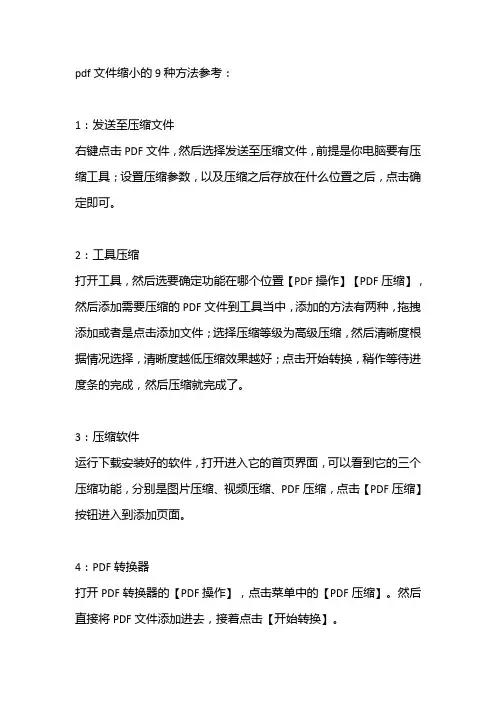
pdf文件缩小的9种方法参考:1:发送至压缩文件右键点击PDF文件,然后选择发送至压缩文件,前提是你电脑要有压缩工具;设置压缩参数,以及压缩之后存放在什么位置之后,点击确定即可。
2:工具压缩打开工具,然后选要确定功能在哪个位置【PDF操作】【PDF压缩】,然后添加需要压缩的PDF文件到工具当中,添加的方法有两种,拖拽添加或者是点击添加文件;选择压缩等级为高级压缩,然后清晰度根据情况选择,清晰度越低压缩效果越好;点击开始转换,稍作等待进度条的完成,然后压缩就完成了。
3:压缩软件运行下载安装好的软件,打开进入它的首页界面,可以看到它的三个压缩功能,分别是图片压缩、视频压缩、PDF压缩,点击【PDF压缩】按钮进入到添加页面。
4:PDF转换器打开PDF转换器的【PDF操作】,点击菜单中的【PDF压缩】。
然后直接将PDF文件添加进去,接着点击【开始转换】。
5:转换压缩法先把PDF文件转换为我们常用的文件格式,比如PDF转Word。
找一个PDF转Word的工具或者是软件,把PDF文件转换为Word文件进行压缩。
压缩完成之后在用转换工具把转换为PDF文件就可以了。
6:PDF编辑器首先打开PDF编辑器后,再打开一份PDF文件,然后点击上方“文件”,选择“另存为其他”。
接着在“另存为其他”的中选择“缩小大小的PDF”功能。
7:Adobe Acrobat打开软件后点击「文件」-「另存为」-「缩小大小的PDF」。
8:PDF优化器打开PDF优化器,选择“文件”菜单,选择“另存为”,然后“优化PDF”;选择“统计空间使用情况”,就可以知道PDF内荣德占用情况;优化情况需要根据自身设定,比如图片优化,可以将彩色设置成为灰度,压缩大小,分辨率等等。
9:选择“文件——打印——打印机名称——选adobepdf——点属性——adobepdf设置——默认设置——选最小文件大小——确定”。
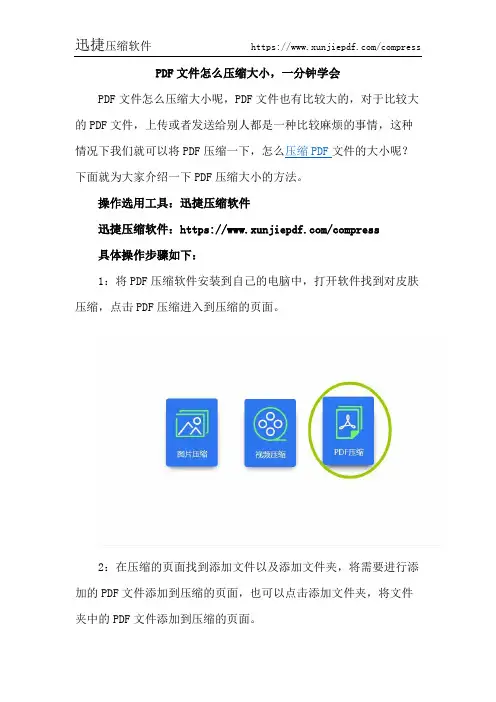
PDF文件怎么压缩大小,一分钟学会PDF文件怎么压缩大小呢,PDF文件也有比较大的,对于比较大的PDF文件,上传或者发送给别人都是一种比较麻烦的事情,这种情况下我们就可以将PDF压缩一下,怎么压缩PDF文件的大小呢?下面就为大家介绍一下PDF压缩大小的方法。
操作选用工具:迅捷压缩软件迅捷压缩软件:https:///compress具体操作步骤如下:1:将PDF压缩软件安装到自己的电脑中,打开软件找到对皮肤压缩,点击PDF压缩进入到压缩的页面。
2:在压缩的页面找到添加文件以及添加文件夹,将需要进行添加的PDF文件添加到压缩的页面,也可以点击添加文件夹,将文件夹中的PDF文件添加到压缩的页面。
3:在添加文件后,在下面会看到压缩的选项,压缩的选项为缩小优先、清晰优先以及普通压缩,选择自己需要的压缩设置。
4:在底部找到压缩的保存路径,将文件压缩完成的保存路径设置到自己需要的文件夹中,点击后面的文件夹图标就可以进行保存。
也可以直接保存到原文件夹中。
5:点击开始压缩,需要进行压缩的PDF文件就会在压缩的过程中,请耐心等待压缩的完成,压缩完成的PDF文件会直接保存到设置到的文件夹中。
为大家分享一种在线进行压缩的方法1:在浏览器中搜索PDF压缩,找到这样一个在线压缩网站,在压缩网站的首页可以找到在线PDF压缩,点击在线PDF压缩进入到压缩的页面。
2:在进入到压缩的页面,在压缩的页面可以找到选择文件,选择需要进行压缩的PDF文件,每次可以压缩四份PDF文件。
3:添加文件后,压缩的页面会出现压缩的选项,清晰度的选项,将清晰度设置到自己需要的就可以了。
4:点击开始压缩,需要进行压缩的PDF文件就会在压缩的过程中,请耐心的等待压缩的完成。
上述就是为大家分享的PDF压缩的方法。
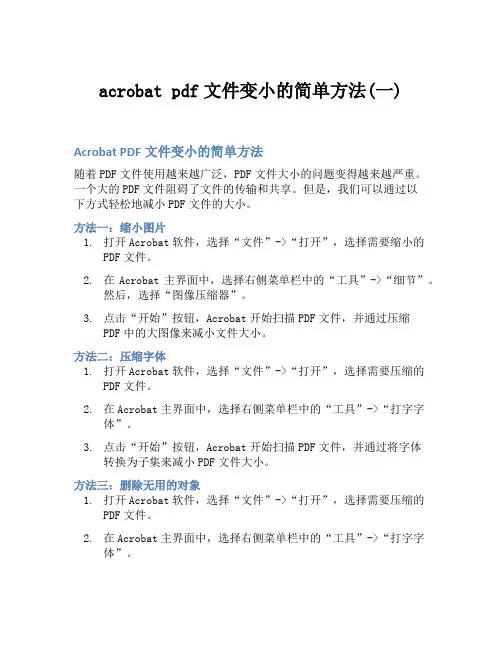
acrobat pdf文件变小的简单方法(一)Acrobat PDF文件变小的简单方法随着PDF文件使用越来越广泛,PDF文件大小的问题变得越来越严重。
一个大的PDF文件阻碍了文件的传输和共享。
但是,我们可以通过以下方式轻松地减小PDF文件的大小。
方法一:缩小图片1.打开Acrobat软件,选择“文件”->“打开”,选择需要缩小的PDF文件。
2.在Acrobat主界面中,选择右侧菜单栏中的“工具”->“细节”。
然后,选择“图像压缩器”。
3.点击“开始”按钮,Acrobat开始扫描PDF文件,并通过压缩PDF中的大图像来减小文件大小。
方法二:压缩字体1.打开Acrobat软件,选择“文件”->“打开”,选择需要压缩的PDF文件。
2.在Acrobat主界面中,选择右侧菜单栏中的“工具”->“打字字体”。
3.点击“开始”按钮,Acrobat开始扫描PDF文件,并通过将字体转换为子集来减小PDF文件大小。
方法三:删除无用的对象1.打开Acrobat软件,选择“文件”->“打开”,选择需要压缩的PDF文件。
2.在Acrobat主界面中,选择右侧菜单栏中的“工具”->“打字字体”。
3.在“对象清理器”窗口中选择需要删除的对象,如注释、书签、标签等。
4.点击“开始”按钮,Acrobat开始扫描PDF文件,并删除不必要的对象以减小文件大小。
方法四:减少页面数量如果PDF文件中包含大量页面,文件大小可能会非常大。
因此,减少PDF文件的页面数量可能是减小文件大小的最简单方法。
上述方法可以轻松地减小PDF文件的大小,使其更容易传输或共享。
注意事项•在执行上述操作之前,请务必备份原始PDF文件。
•压缩PDF文件可能导致图像和文本失真,请根据实际需要进行操作。
•保持PDF文件的可读性非常重要。
因此,请确保文件质量不受影响。
结论Acrobat软件提供了一些简单的方法来减小PDF文件的大小。
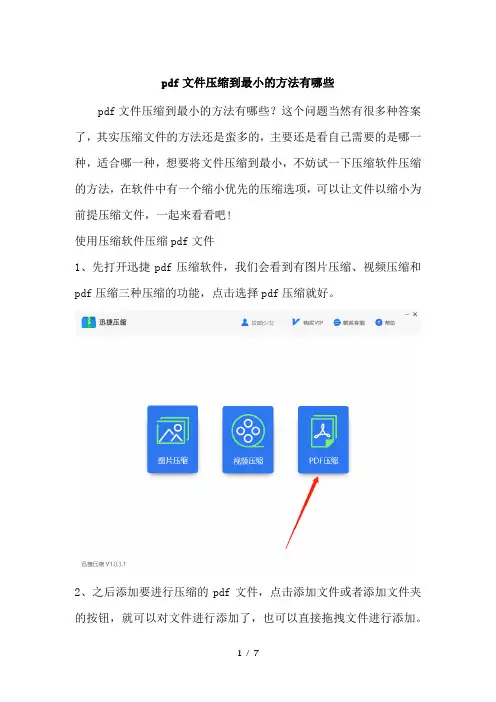
pdf文件压缩到最小的方法有哪些
pdf文件压缩到最小的方法有哪些?这个问题当然有很多种答案了,其实压缩文件的方法还是蛮多的,主要还是看自己需要的是哪一种,适合哪一种,想要将文件压缩到最小,不妨试一下压缩软件压缩的方法,在软件中有一个缩小优先的压缩选项,可以让文件以缩小为前提压缩文件,一起来看看吧!
使用压缩软件压缩pdf文件
1、先打开迅捷pdf压缩软件,我们会看到有图片压缩、视频压缩和pdf压缩三种压缩的功能,点击选择pdf压缩就好。
2、之后添加要进行压缩的pdf文件,点击添加文件或者添加文件夹的按钮,就可以对文件进行添加了,也可以直接拖拽文件进行添加。
3、在添加文件的下方有三个压缩选项的设置,点击选择一个自己需要的就可以,这里我们想将pdf文件压缩到最小,就可以点击选择缩小优先。
4、压缩之后的文件可以保存在原文件夹中,也可以自定义保存的位置。
5、最后点击开始压缩的按钮,软件就会对添加的文件进行压缩了。
6、等待压缩完成之后,点击查看文件的按钮,就可以看到刚刚压缩成功的文件。
用转换工具进行压缩
1、打开转换工具之后,找到pdf的其他操作下的pdf压缩并进行点击。
2、添加要进行压缩的文件。
直接在操作界面中点击或者拖拽文件就可以进行添加。
3、添加好之后,点击开始转换的蓝色大按钮,就可以实现文件的压缩了。
上面两种方法都可以压缩pdf文件,pdf文件压缩到最小的方法有哪些?看完这篇介绍相信你已经有了答案了吧!
[文档可能无法思考全面,请浏览后下载,另外祝您生活愉快,工作顺利,万事如意!]。

pdf文件压缩怎么弄?pdf文件压缩软件有哪些?
pdf文件压缩怎么弄?在平时的学习、工作生活中,我们给别人传送得最多的便是pdf格式文件了。
由于这种格式文件便于阅读的同时,人们也不能轻易改动它,所以小伙伴们渐渐习惯地把其他格式文件转换成pdf再进行发送给别人。
但是,一些内存过大的pdf文件会导致传输时间过长,从而使我们的工作效率得不到提高。
“迅捷压缩”的强劲内核使文件压缩效率更快速,其高效压缩功能大大地提升了小伙伴们的学习、工作效率。
下面介绍了这款软件压缩pdf文件的方法步骤,大家可以接着看下去哦。
(1)选择合适的压缩功能。
打开电脑,小伙伴们就可以运行、使用软件啦。
进入软件的功能导航页面后,大家可以在这里快速地选择到自己觉得合适的压缩功能。
想要对pdf文件进行压缩处理的话,点击其中的【pdf压缩】功能就好啦。
(2)添加相应的pdf文件进来。
进入功能页面后,点击【添加文件】,大家就可以把需要压缩的pdf文件打开了。
此外,小伙伴们还可以对压缩后文件的保存位置进行自定义选择。
最后,点击【开始压缩】按钮即可。
看完以上小真的分享内容,小伙伴们知道怎么使用“迅捷压缩”进行pdf文件的压缩处理了吗?想要对其他格式文件进行压缩操作的话,这款软件同样可以帮助到大家哦。
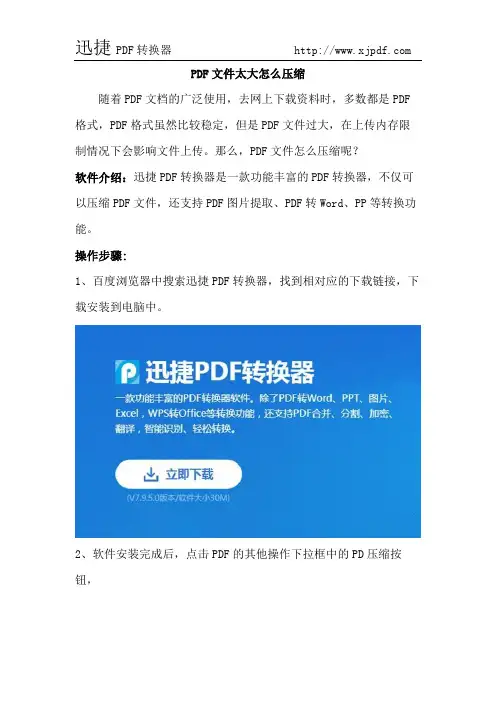
PDF文件太大怎么压缩
随着PDF文档的广泛使用,去网上下载资料时,多数都是PDF格式,PDF格式虽然比较稳定,但是PDF文件过大,在上传内存限制情况下会影响文件上传。
那么,PDF文件怎么压缩呢?
软件介绍:迅捷PDF转换器是一款功能丰富的PDF转换器,不仅可以压缩PDF文件,还支持PDF图片提取、PDF转Word、PP等转换功能。
操作步骤:
1、百度浏览器中搜索迅捷PDF转换器,找到相对应的下载链接,下载安装到电脑中。
2、软件安装完成后,点击PDF的其他操作下拉框中的PD压缩按钮,
3、将需要压缩的PDF文件,选择或拖拽到处理列表中,压缩文件只支持PDF格式。
4、添加处理文件后,点击页面底部开始转换按钮,等待文件转换100%。
5、文件转换完成后,点击页面顶部打开按钮,就可以查看保存压缩完成的文件了。
6、如果想把压缩完成的图片分享给别人,就直接点击分享按钮就可以了。
朋友们,PDF文件太大怎么压缩的方法学会了吗?使用迅捷PDF 转换器,可以快速准确的解决你的难题,而且这款软件功能强大,感兴趣或者需要的朋友,可以下载软件操作体验一下。
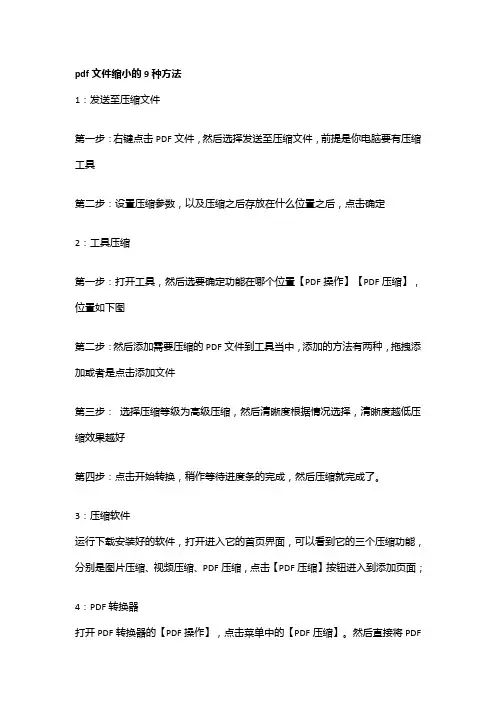
pdf文件缩小的9种方法1:发送至压缩文件第一步:右键点击PDF文件,然后选择发送至压缩文件,前提是你电脑要有压缩工具第二步:设置压缩参数,以及压缩之后存放在什么位置之后,点击确定2:工具压缩第一步:打开工具,然后选要确定功能在哪个位置【PDF操作】【PDF压缩】,位置如下图第二步:然后添加需要压缩的PDF文件到工具当中,添加的方法有两种,拖拽添加或者是点击添加文件第三步:选择压缩等级为高级压缩,然后清晰度根据情况选择,清晰度越低压缩效果越好第四步:点击开始转换,稍作等待进度条的完成,然后压缩就完成了。
3:压缩软件运行下载安装好的软件,打开进入它的首页界面,可以看到它的三个压缩功能,分别是图片压缩、视频压缩、PDF压缩,点击【PDF压缩】按钮进入到添加页面;4:PDF转换器打开PDF转换器的【PDF操作】,点击菜单中的【PDF压缩】。
然后直接将PDF文件添加进去,接着点击【开始转换】。
5:转换压缩法先把PDF文件转换为我们常用的文件格式,比如PDF转Word。
找一个PDF转Word的工具或者是软件,把PDF文件转换为Word文件进行压缩。
压缩完成之后在用转换工具把转换为PDF文件就可以了。
6:PDF编辑器首先打开PDF编辑器后,再打开一份PDF文件,然后点击上方“文件”,选择“另存为其他”。
接着在“另存为其他”的中选择“缩小大小的PDF”功能。
7:Adobe Acrobat打开软件后点击「文件」-「另存为」-「缩小大小的PDF」。
8:PDF优化器打开PDF优化器,选择“文件”菜单,选择“另存为”,然后“优化PDF”选择“统计空间使用情况”,就可以知道PDF内荣德占用情况。
优化情况需要根据自身设定,比如图片优化,可以将彩色设置成为灰度,压缩大小,分辨率等等。
9:选择“文件——打印——打印机名称——选adobepdf——点属性——adobepdf设置——默认设置——选最小文件大小——确定”。
方法六:PDF编辑器首先打开PDF编辑器后,再打开一份PDF文件,然后点击上方“文件”,选择“另存为其他”。
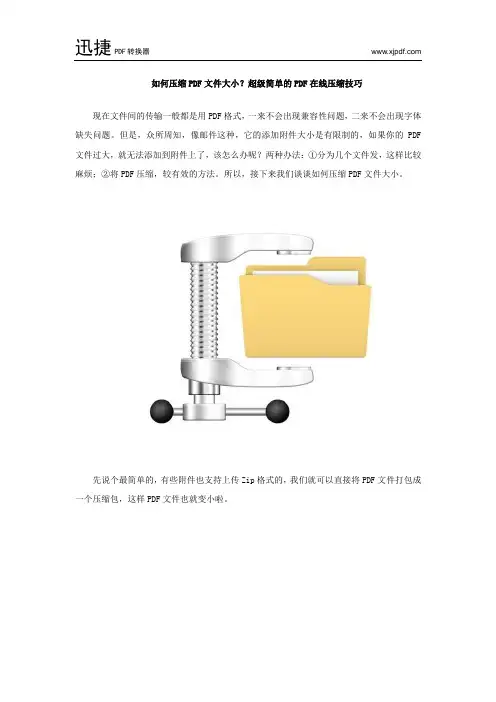
如何压缩PDF文件大小?超级简单的PDF在线压缩技巧
现在文件间的传输一般都是用PDF格式,一来不会出现兼容性问题,二来不会出现字体缺失问题。
但是,众所周知,像邮件这种,它的添加附件大小是有限制的,如果你的PDF 文件过大,就无法添加到附件上了,该怎么办呢?两种办法:①分为几个文件发,这样比较麻烦;②将PDF压缩,较有效的方法。
所以,接下来我们谈谈如何压缩PDF文件大小。
先说个最简单的,有些附件也支持上传Zip格式的,我们就可以直接将PDF文件打包成一个压缩包,这样PDF文件也就变小啦。
如果只支持上传PDF格式的附件,我们可以利用一个在线工具来压缩PDF文件。
这个在线工具叫做——在线迅捷PDF转换器,不仅有转换PDF格式的功能,也有压缩PDF的功能。
进入「在线迅捷PDF转换器」网站后,我们进入「文档处理」-「PDF压缩」,然后点击「选择文件」按钮,选择PDF文件加入。
加入PDF文件后,点击「开始压缩」按钮,它会自动进行PDF文件压缩。
等一会儿,PDF文件就压缩好了。
够简单吧,这种方法!不过,也有个弊端:就是只支持2M以内的PDF文件压缩。
那超过2M大小的PDF文件怎么压缩呢?可以试试迅捷PDF转换器的客户端。
下载「迅捷PDF转换器」到电脑上,找到「PDF压缩」功能,然后添加PDF文件开始压缩就可以啦。
压缩pdf文档大小的方法
压缩PDF文档大小的方法有多种,以下是一些常用的方法:
1. 使用优速文件压缩器:下载并安装优速文件压缩器,打开软件后选择【PDF压缩】功能,然后添加需要压缩的PDF文件,设置压缩质量后点击开始转换,等待压缩完成即可。
2. 使用嗨格式压缩大师:打开嗨格式压缩大师后选择【PDF压缩】功能,添加需要压缩的PDF文件,选择压缩模式后点击开始压缩,等待压缩完成即可。
3. 使用WPS Office:在WPS Office中打开需要压缩的PDF文件,选择“文件”菜单下的“减小PDF大小”选项,设置压缩参数后点击“开始压缩”按钮即可完成操作。
4. 使用在线压缩工具:如Youcompress等在线网站也可以进行PDF文件的压缩。
只需在网站中上传需要压缩的PDF文件,然后网站会自动进行压缩处理,处理完成后下载即可。
需要注意的是,不同方法的压缩效果和适用场景可能不同,需要根据具体情况选择合适的方法进行压缩。
同时,在进行压缩时也需要注意保护原始文件的完整性和可读性,避免因压缩而产生质量问题。
PDF文件是现在办公中经常会用到的文件格式,这个格式的文件可以说是比较受人青睐的,不仅排版美观,还不会让人轻易改变它的内容,安全性也是蛮高的,但是PDF文件也有很大的,这样在传输的时候就不是很方便,PDF文件过大怎么压缩比较简单?下面是具体的方法,可以一起来看看!
具体压缩PDF的方法如下:
1:打开需要用到的压缩软件,点击页面中的PDF压缩就能够进入到对应的操作中。
2:添加需要进行压缩的PDF文件,在页面中有添加文件和添加文件夹的按钮,任意点击一个就可以进行文件的添加,一次可以添加多个PDF文件。
3:文件添加好之后,可以为压缩选择一个压缩的选项,在添加文件的下面设置的有缩小优先、普通压缩和清晰优先的选择,根据自己的需要选择一个就可以了。
4:压缩后的PDF文件可以保存在原文件夹中,也可以自定义保存的位置,只要自己可以找到压缩会的文件就行。
5:最后点击开始压缩的按钮,这时候软件会对添加进去的PDF 文件进行压缩,只需要几秒钟就能够完成压缩。
6:下面就可以静静的等待压缩完成,完成之后点击页面中查看文件的按钮就可以看到压缩成功的PDF文件了。
上面介绍的方法就是教给你怎样进行PDF文件压缩了,方法还是很简单的,有需要的话拿去用吧!。
pdf reader pro 文件压缩变小的简单方法1. 引言1.1 概述在日常工作和学习中,我们经常会遇到需要处理大量PDF文件的情况。
然而,随着PDF文件不断积累,它们的大小会越来越大,导致存储和传输变得繁琐。
因此,对于那些希望将PDF文件压缩为较小大小的用户来说,找到一种简单而有效的方法至关重要。
本文旨在介绍一种简单而有效的方法来压缩PDF文件的大小,以便更方便地存储、分享和传输。
1.2 文章结构本文共分为五个部分。
首先是引言部分,将概述文章的目标和结构。
接下来,在第二部分中,我们将探讨一些文件压缩方法,并提供一些建议来帮助选择合适的PDF软件并调整图像质量和分辨率,并删除不必要的元素。
第三部分将对一个名为"PDF Reader Pro"的软件进行详细介绍。
我们将了解该软件的功能概述、使用方法以及压缩功能说明。
在第四部分中,我们将逐步演示如何使用"PDF Reader Pro"软件进行实际操作。
从打开软件开始,导入需要压缩的文件,并调整相应参数以执行操作。
最后,在第五部分中,我们将总结文章的主要内容,并提供一些进一步探索的方向,以帮助读者深入了解和应用这种简单但强大的PDF文件压缩方法。
1.3 目的本文的目标是为读者提供一种简单而有效的PDF文件压缩方法。
通过选择合适的PDF软件、调整图像质量和分辨率以及删除不必要的元素,读者可以轻松地减小PDF文件的大小。
特别是,我们将详细介绍"PDF Reader Pro"软件,展示其功能和使用方法,并演示实际操作步骤。
通过阅读本文,读者将能够轻松压缩PDF文件并提高工作和学习效率。
2. 文件压缩方法:2.1 选择合适的PDF软件:选择一个可靠的PDF软件是文件压缩的第一步。
确保选择一款能够提供强大压缩功能的PDF阅读器或编辑器。
好的软件通常会提供高效的压缩算法,使得压缩后的文件大小变小但不影响内容质量。
pdf文件缩小的9种方法方法一:发送至压缩文件第一步:右键点击PDF文件,然后选择发送至压缩文件,前提是你电脑要有压缩工具第二步:设置压缩参数,以及压缩之后存放在什么位置之后,点击确定方法二:工具压缩第一步:打开工具,然后选要确定功能在哪个位置【PDF操作】【PDF压缩】,位置如下图第二步:然后添加需要压缩的PDF文件到工具当中,添加的方法有两种,拖拽添加或者是点击添加文件第三步:选择压缩等级为高级压缩,然后清晰度根据情况选择,清晰度越低压缩效果越好第四步:点击开始转换,稍作等待进度条的完成,然后压缩就完成了。
方法三:压缩软件运行下载安装好的软件,打开进入它的首页界面,可以看到它的三个压缩功能,分别是图片压缩、视频压缩、PDF压缩,点击【PDF压缩】按钮进入到添加页面;方法四:PDF转换器打开PDF转换器的【PDF操作】,点击菜单中的【PDF压缩】。
然后直接将PDF文件添加进去,接着点击【开始转换】。
方法五:转换压缩法先把PDF文件转换为我们常用的文件格式,比如PDF转Word。
找一个PDF转Word的工具或者是软件,把PDF文件转换为Word文件进行压缩。
压缩完成之后在用转换工具把转换为PDF文件就可以了。
方法六:PDF编辑器首先打开PDF编辑器后,再打开一份PDF文件,然后点击上方“文件”,选择“另存为其他”。
接着在“另存为其他”的中选择“缩小大小的PDF”功能。
方法七:Adobe Acrobat打开软件后点击「文件」-「另存为」-「缩小大小的PDF」。
方法八:PDF优化器打开PDF优化器,选择“文件”菜单,选择“另存为”,然后“优化PDF”选择“统计空间使用情况”,就可以知道PDF内荣德占用情况。
优化情况需要根据自身设定,比如图片优化,可以将彩色设置成为灰度,压缩大小,分辨率等等。
方法九:选择“文件——打印——打印机名称——选adobepdf——点属性——adobepdf设置——默认设置——选最小文件大小——确定”。
pdf文件太大怎么压缩?pdf文件可以压缩吗?
平常要是遇上一般的文件,不管是word、Excel还是视频文件,想要压缩它们,直接用Windows 自带的压缩工具操作就可以了,但是不知道大家有没有发现,作为最近备受欢迎的pdf文档,想要压缩它可就没那么简单了,因为Windows自带的压缩工具对它是无效的,那么pdf文件太大怎么压缩?pdf文件可以压缩吗?如果你也被这样的事情所烦恼的话,那么下面的这些内容应该就是你所需要的!
既然Windows系统自带的压缩工具无法压缩pdf文档,自然,我们就需要寻求其他的方法了,这里为大家推荐迅捷PDF转换器,大家先上网去将它下载下来,安装到自己的电脑中。
双击打开迅捷PDF转换器,接下来就可以看到如下的这个画面了。
我们先点击上方的“PDF操作”,然后点击左侧栏目中的“PDF压缩”。
之后看右侧的界面,上方有一个“添加文件”,我们点击一下,会弹出一个新的方框,我们在这个方框中将需要压缩的pdf文件给选中,添加进来。
然后看界面的下方,有压缩等级和清晰度的选择,我们根据自己的需求进行设置即可。
完成之后,直接点击右下角的“开始转换”。
只需要简单的几个操作,就可以完成对PDF文件的压缩,相比Windows系统自带的压缩工具,是不是也不逊色呢?。
acrobat pdf文件变小的简单方法
Acrobat PDF文件变小的简单方法有以下几种:
1. 压缩PDF文件:可以使用Adobe Acrobat软件打开PDF 文件,然后选择“文件”>“另存为”>“缩小大小的PDF”选项。
在弹出的对话框中,选择要缩小的大小,然后点击“确定”即可。
2. 使用在线压缩工具:可以使用一些在线压缩工具来压缩PDF文件大小,例如PDF Compressor、Smallpdf等,这些工
具可以快速压缩PDF文件大小,同时保留文件的质量。
3. 减少PDF中的图像质量:在Adobe Acrobat软件中,可以选择“工具”>“高级编辑”>“图像”选项,然后手动降低图像的
质量,从而减小PDF文件的大小。
4. 压缩PDF中的页面:在Adobe Acrobat软件中,可以选择“文档”>“减少页面大小”选项,然后选择要压缩的页面大小,从而减小PDF文件的大小。
5. 删除不必要的元素:在Adobe Acrobat软件中,可以选
择“工具”>“优化器”选项,然后选择要删除的元素,例如冗余
的字体、图像、注释等,从而减小PDF文件的大小。
需要注意的是,压缩PDF文件大小可能会导致文件质量
的损失,因此应该谨慎使用。
PDF文件过大怎么在电脑上压缩?很多办公人士在办公中经常会发送邮件,发送的邮件往往都是PDF格式,但是有些PDF附件过大,是接收不了的,下面小编来介绍一下PDF压缩变小的方法:使用压缩软件进行PDF压缩
1:这个软件是一个集图片压缩、视频压缩以及PDF压缩为一体的压缩软件,我们点击PDF压缩就可以。
2:添加要进行压缩的文件,点击添加文件或者添加文件夹的按钮就可以进行文件的选择。
3:添加好的PDF文件在页面中会有大小以及格式的显示,我们可以在压缩后跟压缩前的文件进行对比。
4:在添加文件的下面设置有缩小优先、普通压缩和清晰优先的压缩选项,根据需要来选择。
5:压缩好的PDF文件可以保存在原文件夹中,也可以自定义保存的位置。
6:最后点击开始压缩的按钮,实现PDF文件的压缩。
等待几秒钟就可以完成压缩了。
上面讲的就是PDF压缩的方法,PDF文件过大怎么在电脑上压缩的方法就介绍这么多啦,感兴趣的小可爱可以自己动手试一下!。